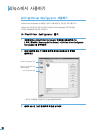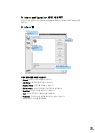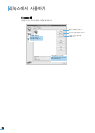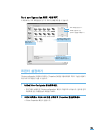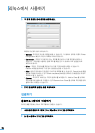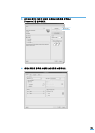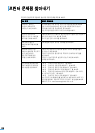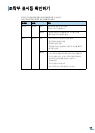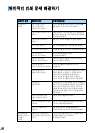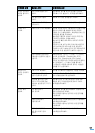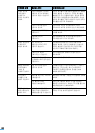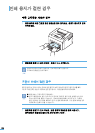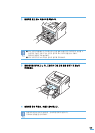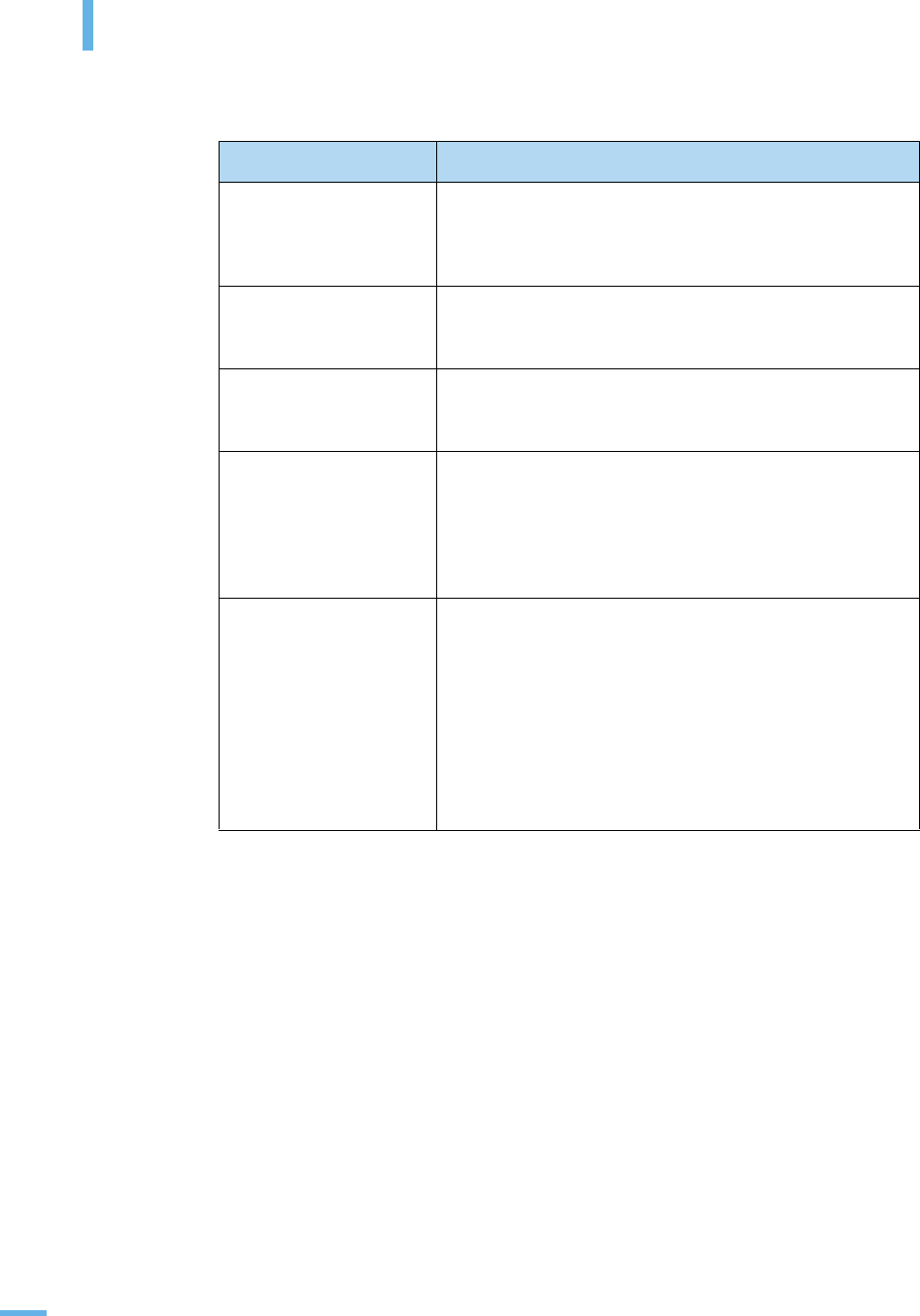
128
프린터 문제점 찾아내기
프린터가 정상적으로 작동하지 않는다면 다음의 항목을 확인해 보세요 .
점검 항목 이렇게 해보세요
조작부의 [ 온라인 ]
표시등이 초록색으로
켜져있는지 확인하세요 .
표시등에 불이 꺼져 있다면 전원 코드 연결선을 확인해 보세요 .
전원 스위치도 확인해 보고 벽의 전원 소켓에 문제가 없는지
프린터를 다른 전원 콘센트에도 꽂아 보세요 .
만일 표시등이 빨간색으로 켜지면 129 쪽을 보세요 .
프린터가 정상적으로
작동되고 있는지 시험인쇄
페이지를 인쇄해 보세요 .
시험인쇄 페이지가 인쇄되지 않는다면 용지가 들어 있는지 종이가
걸려 있지 않는지 다시 확인해 주세요 .
종이가 걸린 경우 133 쪽을 참조하세요 .
인쇄 상태가 좋은지
시험인쇄 페이지를 확인해
보세요 .
인쇄 품질에 이상이 있다면 139 쪽을 참조하세요 .
컴퓨터와 프린터가 잘
연결되어 올바르게 교신되고
있는지 확인하려면
응용 프로그램을 열어
문서를 인쇄해 보세요 .
인쇄가 되지 않는다면 프린터와 컴퓨터 사이의 케이블 연결이
잘 되었는지 확인하세요 .
프린터가 잠깐 동안 중단된다면 프린터의 인쇄작업 대기열을
확인하세요 .
프린터가 기본 프린터로 설정되어 있는지 확인해 보세요 .
59 쪽을 참조하세요 .
위의 항목을 확인했는데도
문제가 해결되지 않았다면
다음 내용을 점검하세요 .
129 쪽 ‘조작부 표시등 확인하기’ 를 보세요 .
130 쪽 ‘일반적인 인쇄 문제 해결하기’ 를 보세요 .
143 쪽 ‘일반적인 윈도우 문제 해결하기’ 를 보세요 .
144 쪽 ‘일반적인 매킨토시 문제 해결하기’ 를 보세요 .
145 쪽 ‘일반적인 PostScript (PS) 문제 해결하기 (ML-2570,
ML-2571N 의 경우 )’ 를 보세요 .
146 쪽 ‘일반적인 리눅스 문제 해결하기’ 를 보세요 .
삼성 프린터 119 홈페이지를 방문하거나 바탕 화면의 바로 가기
아이콘을 클릭해 ' 자동으로 프린터 진단하기 ' 를 실행해 보세요 .
홈페이지 주소 : www.samsungprinter119.co.kr